Die Microsoft Windows Search Indexer, die in Ihrem Task-Manager als SearchIndexer.exe angezeigt wird, hat einen ziemlich nützlichen Job. Dadurch werden Ihre Suchvorgänge in Windows viel schneller. Wahrscheinlich haben Sie den Namen der ausführbaren Datei jedoch in Google eingegeben, da das Programm die CPU- und RAM-Ressourcen auf besorgniserregende Weise zu verbrauchen scheint.
Wenn Sie befürchten, dass SearchIndexer.exe sich schlecht verhält oder die Leistung Ihres Computers beeinträchtigt, bleiben Sie bis zum Ende dieses Artikels und wir werden alle Ihre Zweifel zerstreuen.

Was macht der Windows-Suchindexer?
Windows 10 verfügt über ein ziemlich leistungsfähiges Suchdienstprogramm. Sie müssen lediglich eingeben, wonach Sie suchen, und die Ergebnisse werden fast sofort angezeigt. Dies ist nur möglich, weil der Windows-Suchindexer immer im Hintergrund ausgeführt wird.
Es wird nach Änderungen an allgemeinen Speicherorten, installierten Anwendungen und anderen Aktivitäten gesucht, nach denen ein Benutzer wahrscheinlich suchen wird. Anschließend wird ein Index aller dieser Elemente erstellt, sodass Sie schnell Ergebnisse erhalten.

Suchindexer ist ein Windows-Dienst
Die ausführbare Datei, die Sie manchmal im Task-Manager sehen ist Teil eines Windows-Dienstes namens WSearch. Wenn Sie zur Liste der Dienste im Task-Manager gehen, sehen Sie sie dort, sitzen im Hintergrund und erledigen ihre Aufgabe. Dies bedeutet, dass Sie sich in Bezug auf die Sicherheit keine Sorgen machen müssen.
Der Windows-Suchindexer ist kein Teil von Malware und macht das, was er soll. Sie sollten natürlich immer ein gutes Antivirenpaket installiert haben und regelmäßige Scans ausführen, aber in diesem Fall ist es kein Schurkenprogramm, das sich durch die Hintertür schleicht.
In_content_1 all: [300x250] / dfp: [640x360]->Anpassen des Windows-Suchindexers
Die meisten Benutzer haben zwar nie einen Grund, sich mit dem Suchindexer herumzuschlagen, es ist jedoch tatsächlich möglich, die Indizierung und das Verhalten zu ändern.
1.Um auf diese Einstellungen zuzugreifen, öffnen Sie das Startmenüund suchen Sie nach Indizierungsoptionen.Sie können diese Einstellung auch in der Systemsteuerung finden, aber (ironischerweise) der schnellste Weg dorthin führt über die Windows-Suche.

Sobald das Fenster Indizierungsoptionen geöffnet ist, Sie haben verschiedene Möglichkeiten, die Art und Weise zu ändern, in der der Indexer seine Arbeit erledigt.
Die Schaltfläche Pauseist nur verfügbar, während der Indexer ausgeführt wird. Dies ist nützlich in Situationen, in denen der Indexer die Leistung Ihres Computers zu einem ungünstigen Zeitpunkt beeinträchtigt und Sie nur möchten, dass er sich ein wenig entspannt.
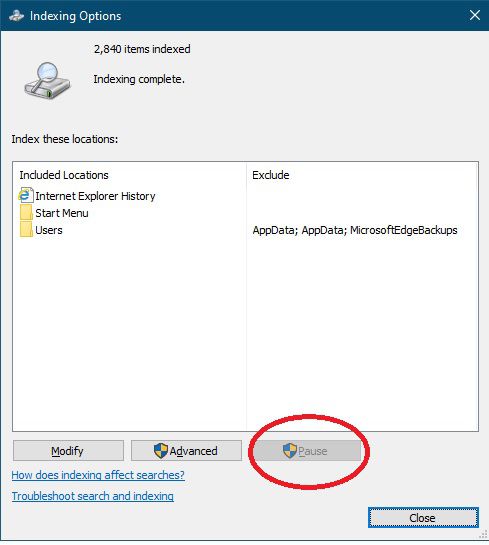
Mit der Schaltfläche Ändernkönnen Sie Speicherorte für die Indizierung hinzufügen oder entfernen. Möglicherweise haben Sie ein externes Laufwerk mit Dokumenten, die Sie häufig durchsuchen müssen. Wenn Sie es der Liste der Orte hinzufügen, die der Indexer überwachen soll, können Sie es in Zukunft schnell durchsuchen.

Schließlich führt Sie die Schaltfläche Erweitertzu einer genaueren Darstellung -gestimmte Optionen, die einen großen Einfluss darauf haben können, wie sehr Sie den Search Indexer stören. Hier gibt es viel zu entpacken, daher gehen wir die Optionen und deren Funktionsweise durch.
Anpassungen, die den Platzbedarf des Suchindexers verringern
Der erste Ort, den Sie möglicherweise besuchen möchten Wenn Sie versuchen, die Menge an RAM, Zentralprozessor und Festplattenbandbreite zu reduzieren, die das Programm belegt, klicken Sie auf die Schaltfläche Ändernunter Indizierungsoptionen. Dies zeigt Ihnen die Standorte, die derzeit indiziert werden. Durch das Entfernen von Orten, an denen Sie kein Interesse haben, beendet Indexer die Verarbeitung schneller.
Es kann aus offensichtlichen Gründen auch hilfreich sein, die Position auf langsamen Festplatten zu deaktivieren.
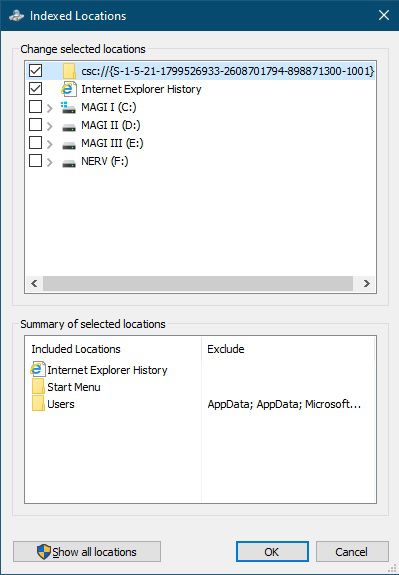
Unter den erweiterten Optionen in den Indizierungsoptionen können wir noch weitere Änderungen vornehmen Aspekte der Funktionsweise des Indexers.
Eine interessante Option besteht darin, zu ändern, wo sich der Suchindex befindet. Wenn Sie es auf ein sekundäres Laufwerk oder auf ein schnelles SSD verschieben, kann es vom Wettbewerb mit dem Rest des Betriebssystems ausgeschlossen werden. Dies wird in den meisten Fällen wahrscheinlich keinen großen Unterschied machen, aber Sie können versuchen, herauszufinden, ob dies die Ursache für eine schlechte Leistung für Sie ist.

Der andere Bereich, der zur Reduzierung beitragen kann Wie viel Zeit und Ressourcen der Suchindexer verwendet, hängt von den Dateitypen ab. Durch Einschränken der Dateitypen, die Indexer interessiert, können Sie einen Großteil der Arbeit überspringen.
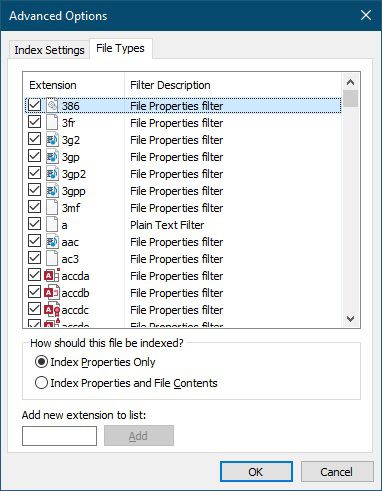
Wenn Ihr Indexer so eingestellt ist, dass er den Dateiinhalt sowie die Dateieigenschaften indiziert, können Sie versuchen, Änderungen vorzunehmen Es werden nur die Eigenschaften der Indexdatei angezeigt. Das sollte einen großen Unterschied machen, wie schnell Indexer seine Sache macht und aus dem Weg geht.
Manuelles Erstellen Ihres Suchindex
In einigen Fällen ist es nicht die Search Indexer-Software, die das ist Problem. Stattdessen wurde der Index selbst irgendwie beschädigt. In diesem Fall können Sie den Suchindexer zwingen, den Index vollständig neu zu erstellen. Wählen Sie einfach die unten gezeigte Schaltfläche Neu erstellenund bestätigen Sie, dass Sie den Index neu erstellen möchten. Es kann lange dauern, aber Sie können den Fortschritt des Prozesses im Hauptfenster der Indizierungsoptionen sehen.

Eine Neuerstellung ist sinnvoll, wenn Sie in letzter Zeit viele Änderungen an den Dateien auf Ihren Laufwerken vorgenommen haben. Da dies lange dauern kann, können Sie den Wiederaufbau vor dem Schlafengehen starten und über Nacht ausführen lassen.
Deaktivieren Sie den Suchindexer für eine bessere Leistung
Suchen Sie in Windows und möchten Sie jederzeit die größtmögliche Leistung Ihres Systems nutzen. Obwohl wir nicht empfehlen, den Suchindexer vollständig zu deaktivieren, sollten Sie sich der verfügbaren Optionen bewusst sein.
Schauen Sie sich Deaktivieren Sie die Indizierung in Windows, um eine bessere Leistung zu erzielen an, wo wir Ihnen zeigen, wie Sie den Suchindex und deaktivieren Geben Sie Ratschläge zu bestimmten Situationen, in denen dies sinnvoll ist.
Können Sie den Windows-Suchindexer entfernen?
Die kurze Antwort lautet, dass Sie den Suchindexer nicht vollständig entfernen können . Als Windows-Komponente können Sie den Suchindex nur deaktivieren, wie im vorherigen Abschnitt beschrieben. Es gibt sowieso keinen Grund, es ganz zu entfernen. Wenn Sie es deaktivieren, ist die einzige Auswirkung, die es hat, eine kleine Menge Speicherplatz zu belegen. Selbst wenn Sie es vollständig entfernen könnten, wäre es die Mühe nicht wert.
Wir empfehlen, die Windows-Suche insgesamt nicht zu deaktivieren. Es ist besser, den Service so einzustellen, dass seine Auswirkungen in den seltenen Fällen, in denen er zu viel vom Ressourcenpool verbraucht, verringert werden.
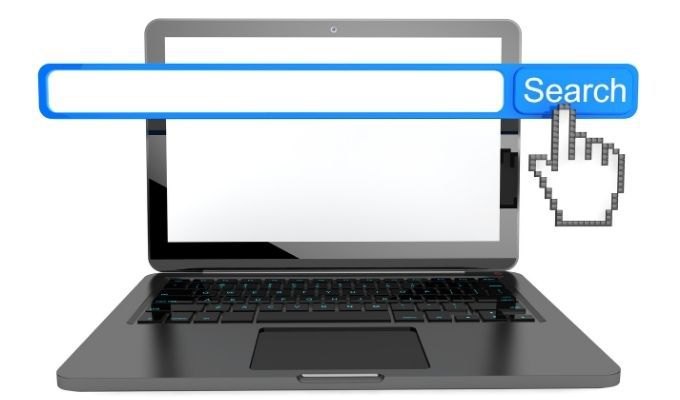
Es gibt einige Situationen, in denen der Suchindexer aus guten Gründen deaktiviert werden kann. Wenn Sie beispielsweise einen Heimmedienserver haben, auf dem Plex ausgeführt wird und der von niemandem als Alltagscomputer verwendet wird, können Sie den Suchindexer auch deaktivieren, da er hierfür keinen Zweck erfüllt Computer.
Das Gleiche gilt für Windows-Geräte mit niedrigen Spezifikationen, die in eingebetteten Systemen oder in Situationen verwendet werden, in denen Sie absolut wissen, dass niemand suchen wird.
Zusammenfassend lässt sich sagen, dass der Windows Search Indexer kein Virus ist, dass an Ihrem Computer nichts auszusetzen ist und die Software wichtige Arbeit leistet. Es liegt an Ihnen, ob Sie es ganz nach unten wählen oder vollständig deaktivieren möchten, aber Windows ist viel schneller und benutzerfreundlicher mit einem praktischen Index Ihrer Dateien.